在 CentOS 系统中部署 vsftpd(Very Secure FTP Daemon)后,遇到无法连接的问题是许多系统管理员和开发者常会碰到的挑战,这类问题通常不是由单一原因造成的,而是涉及服务状态、网络配置、防火墙规则、SELinux 安全策略以及 vsftpd 自身配置等多个层面,为了系统性地解决这一问题,我们需要遵循一个由浅入深的排查流程,逐步定位并解决问题。

基础服务状态检查
在进行任何复杂的配置分析之前,首先应确认 vsftpd 服务本身是否处于正常运行状态,这是最基本也是最关键的一步。
检查服务状态:使用
systemctl命令查看 vsftpd 服务的当前状态。systemctl status vsftpd
如果服务未运行(显示
inactive (dead)),则需要启动它,如果服务运行异常,可以根据输出的错误信息进行初步判断。启动并设置开机自启:确保服务在系统重启后也能自动运行。
sudo systemctl start vsftpd sudo systemctl enable vsftpd
检查端口监听:vsftpd 默认监听 21 端口,使用
netstat或ss命令确认该端口是否已被 vsftpd 进程监听。sudo netstat -tunlp | grep :21 # 或者使用更现代的 ss 命令 sudo ss -tunlp | grep :21
如果没有任何输出,说明服务可能没有正确启动或配置有误导致无法绑定端口。
防火墙配置问题
CentOS 默认使用 firewalld 作为防火墙管理工具,防火墙规则是导致 FTP 连接失败最常见的原因之一,特别是对于被动模式(PASV)连接。
检查防火墙状态:
firewall-cmd --state
如果显示
running,则防火墙正在运行。开放 FTP 服务:
firewalld提供了预定义的服务策略,可以直接添加 FTP 服务,这会自动开放 21 端口。
sudo firewall-cmd --permanent --add-service=ftp sudo firewall-cmd --reload
--permanent参数表示规则永久生效,reload使新规则立即生效。处理被动模式(PASV):FTP 的被动模式需要服务器开放一个随机的高端端口范围用于数据传输,如果客户端可以连接但无法列出目录或传输文件,通常是被动模式的端口被防火墙拦截。
:
编辑/etc/vsftpd/vsftpd.conf文件,添加或修改以下行:pasv_enable=YES pasv_min_port=10000 pasv_max_port=10100这里我们定义了一个从 10000 到 10100 的端口范围。
- 在
firewalld中开放这个端口范围:sudo firewall-cmd --permanent --add-port=10000-10100/tcp sudo firewall-cmd --reload
- 加载 FTP 连接跟踪模块:为了让
firewalld能够智能地处理 FTP 的动态端口,最好加载相关模块。sudo modprobe nf_conntrack_ftp
为了使其重启后依然生效,可以将其写入
/etc/sysconfig/modules/nf_conntrack_ftp.modules文件。
SELinux 安全策略
SELinux(Security-Enhanced Linux)是 CentOS 的一个核心安全组件,它可能会阻止 vsftpd 访问用户目录或进行写操作,即使文件权限看起来是正确的。
检查 SELinux 状态:
getenforce
如果输出是
Enforcing,表示 SELinux 正在强制执行其策略。设置 FTP 相关的 SELinux 布尔值:vsftpd 的行为受几个特定的 SELinux 布尔值控制。
ftpd_full_access:允许 FTP 用户完全读写访问。ftp_home_dir:允许 FTP 用户访问其主目录。allow_ftpd_full_access:允许 FTP 守护进程完全访问。
需要开启
ftpd_full_access来解决大部分权限问题。# 临时设置(重启后失效) sudo setsebool -P ftpd_full_access on # 永久设置 sudo setsebool -P ftpd_full_access on
-P参数表示永久生效,设置后,FTP 连接和文件操作问题通常能得到解决。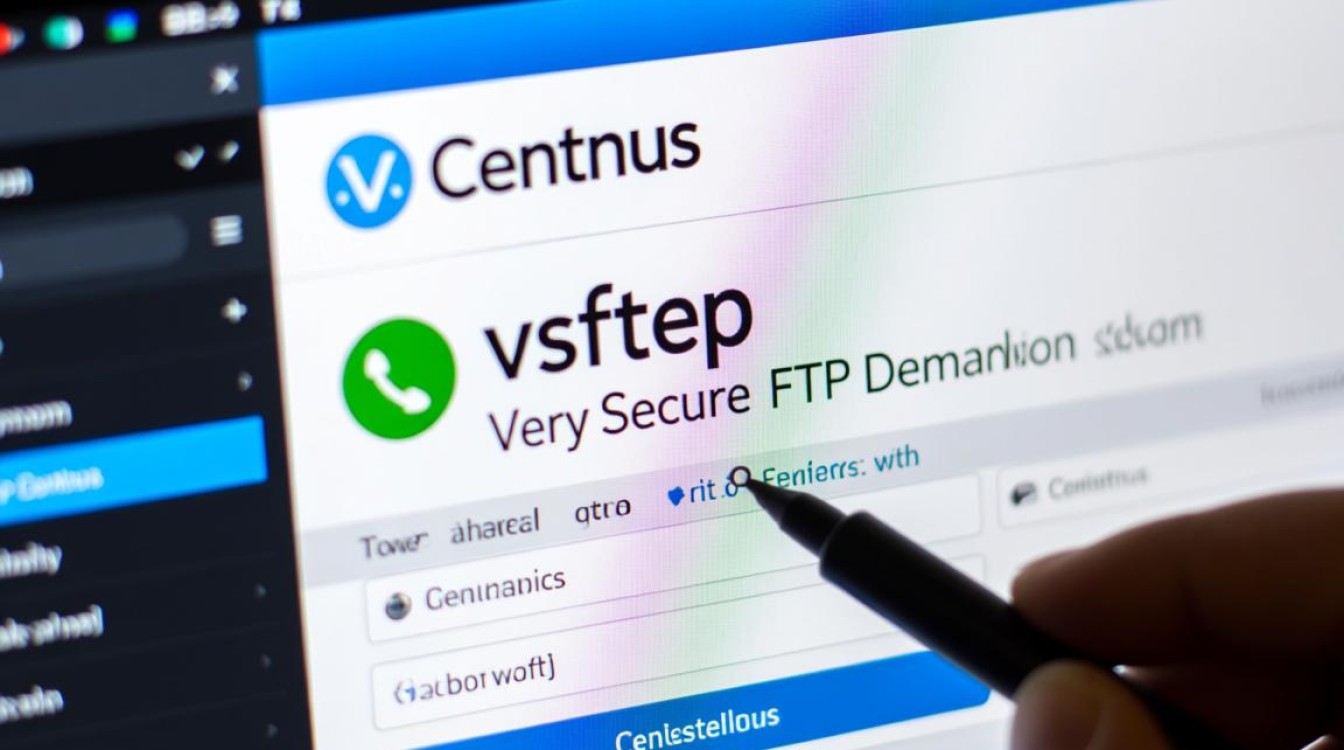
vsftpd 配置文件(/etc/vsftpd/vsftpd.conf)审查
配置文件中的错误设置是导致连接问题的直接原因,以下是一些关键配置项的审查要点。
| 配置项 | 推荐值 | 说明 |
|---|---|---|
anonymous_enable | NO | 禁止匿名登录,提高安全性。 |
local_enable | YES | 允许本地系统用户登录。 |
write_enable | YES | 允许本地用户有写入权限。 |
chroot_local_user | YES | 将用户限制在其主目录内,防止浏览其他目录。 |
allow_writeable_chroot | YES | chroot_local_user 为 YES,且用户主目录可写,则需要此选项,否则可能导致登录失败。 |
特别注意 chroot_local_user 和 allow_writeable_chroot 的组合,当启用 chroot_local_user 后,出于安全考虑,vsftpd 默认不允许用户的根目录(即其主目录)具有写权限,如果主目录可写,登录会失败,解决方法有两种:一是去掉主目录的写权限(chmod a-w /home/username);二是在配置文件中加入 allow_writeable_chroot=YES。
用户权限与主目录
确保用于登录的用户存在,其主目录存在,并且该用户对此目录拥有适当的读写和执行权限。
# 检查用户信息 id username # 检查主目录权限 ls -ld /home/username
主目录的权限应设置为 drwxr-xr-x(即 755),所有者是该用户。
相关问答 FAQs
Q1:客户端可以成功连接到 vsftpd 服务器,但在使用 ls 或 dir 命令列出目录时出现超时或无响应,是什么原因?
A1: 这是典型的被动模式(PASV)连接问题,连接建立后,服务器会开放一个随机端口等待客户端进行数据连接,但这个端口被服务器端的防火墙拦截了,解决方法是:
- 在
/etc/vsftpd/vsftpd.conf文件中明确指定一个被动端口范围,pasv_min_port=10000和pasv_max_port=10100。 - 在 CentOS 的
firewalld防火墙中开放这个对应的端口范围:sudo firewall-cmd --permanent --add-port=10000-10100/tcp,然后执行sudo firewall-cmd --reload。 - (推荐)确保
nf_conntrack_ftp模块已加载,以帮助防火墙智能处理 FTP 连接。
Q2:FTP 客户端登录时提示 “530 Login incorrect”,但用户名和密码确认无误,该如何排查?
A2: “530 Login incorrect” 错误通常不意味着密码错误,而是服务器拒绝了该用户的登录请求,排查步骤如下:
- 检查用户列表:查看
/etc/vsftpd/user_list和/etc/vsftpd/ftpusers文件,默认情况下,ftpusers文件中的用户被禁止登录,而user_list的行为取决于userlist_enable和userlist_deny的配置,确保你的用户名没有被列在禁止名单中。 - 检查 PAM 认证:vsftpd 使用 PAM(Pluggable Authentication Modules)进行认证,检查
/etc/pam.d/vsftpd文件,确保其配置没有被意外修改,导致认证失败。 - 检查 Shell:确认该用户的登录 Shell 不是
/sbin/nologin,如果用户的 Shell 被设置为nologin,他将无法通过 FTP 登录,可以通过修改/etc/passwd文件为用户分配一个有效的 Shell(如/bin/bash)来解决。
【版权声明】:本站所有内容均来自网络,若无意侵犯到您的权利,请及时与我们联系将尽快删除相关内容!


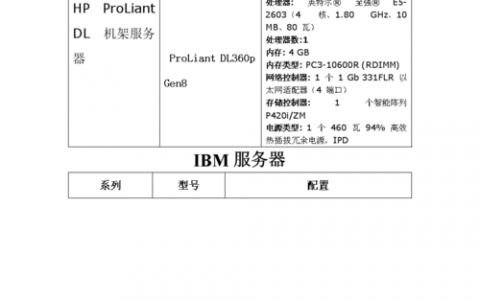
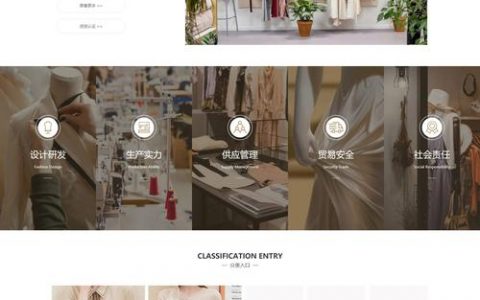
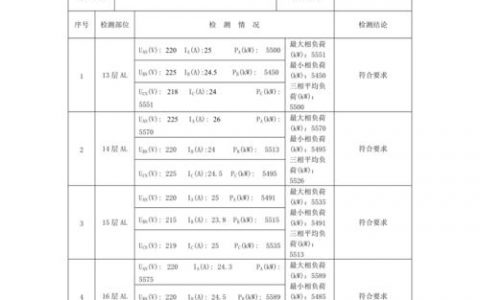

发表回复